インターネット予約
インターネット予約はこちらからお願いします。
初診の方、再診でも別の症状で受診される場合は以下の来院前問診「ユビー」を予約と合わせてご活用頂けると、来院から診察までが比較的スムーズです。
大まかな予約状況はこちらをご覧ください(記載時点の予約状況です。あくまでも参考程度にお願いします)
来院前問診「ユビー」
インターネットであらかじめ問診表を記入できるAI問診「ユビー」を導入しました。
(本来は院内でもiPadを使ってAI問診を活用するのですが、当院では相性が悪そうなので当面インターネットの場合だけ活用していく予定です)
A I問診とはAI(人工知能)を活用した問診システムです。問診内容から診断に目星をつけて、あらかじめ鑑別していくため、問診の答えによって問診される内容が変更されていくようです。
ネット上で問診を御来院前に書いてもらうことが出来ますので、御来院後の御案内までの待ち時間を短縮することが出来て便利です。
問診内容を照合するために初期設定では、どなたの問診かを特定するためにお電話して頂いて、照合することになっています。問診の番号とカルテ番号を紐づける必要があるからです。
AI問診ユビーをご利用いただく場合のお願い
来院前問診をスマホでご記入いただいた場合、ユビーの初期設定ではカルテ番号と問診番号を紐づけるためにお電話いただくことになっていますすが、お電話での言い間違え・聞き間違えを避けるために極力予約システムPISTAでのご予約と問診番号のご記入をお願いいたします。
無理を申しますがご協力の程よろしくお願いいたします。
もしPISTAによるインターネット予約が難しいようでしたら、お電話でもご予約いただけますので診察時間中にお電話(0823-32-3000)でご相談ください。
AI問診ユビー
当院のAI問診ユビーの問診のページにアクセスすると以下の画面が表示されます。
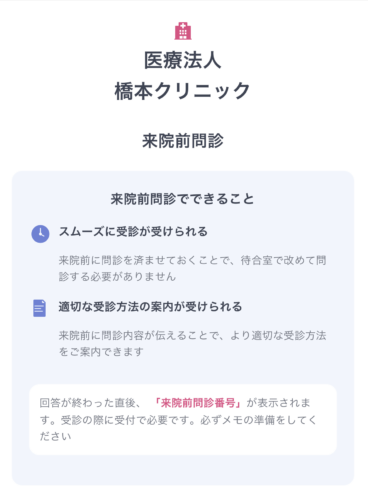
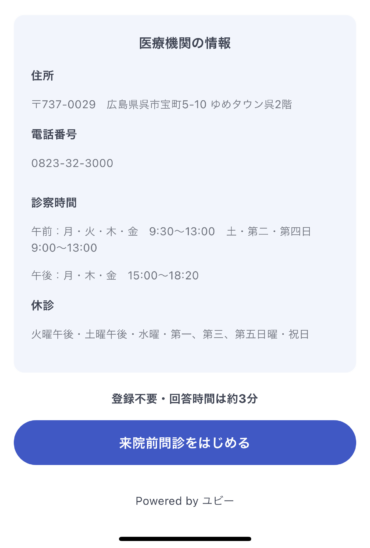
「来院前問診をはじめる」のボタンを押していただくと以下の画面になります。
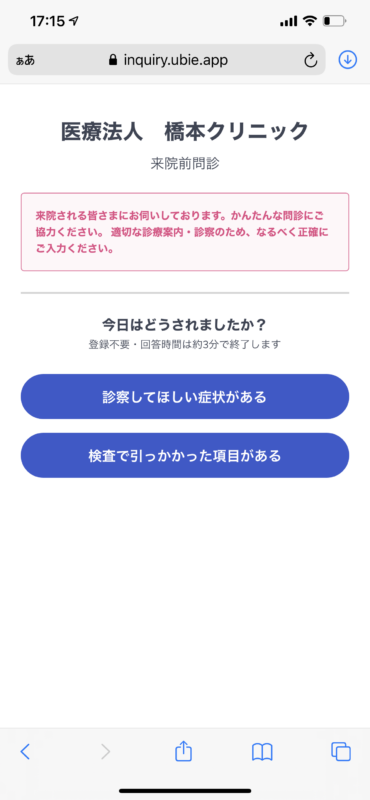
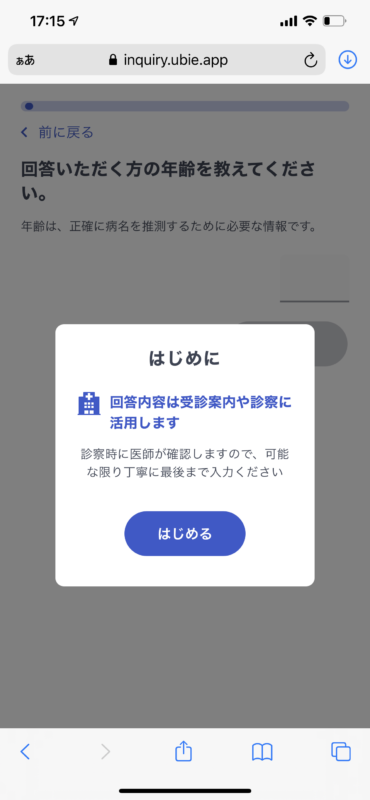
問診に沿ってお答えください。
答えにくいことやわからないことはそのまま次に進んでもらって構いません。
入力が終わると以下のような画面が表示されます。
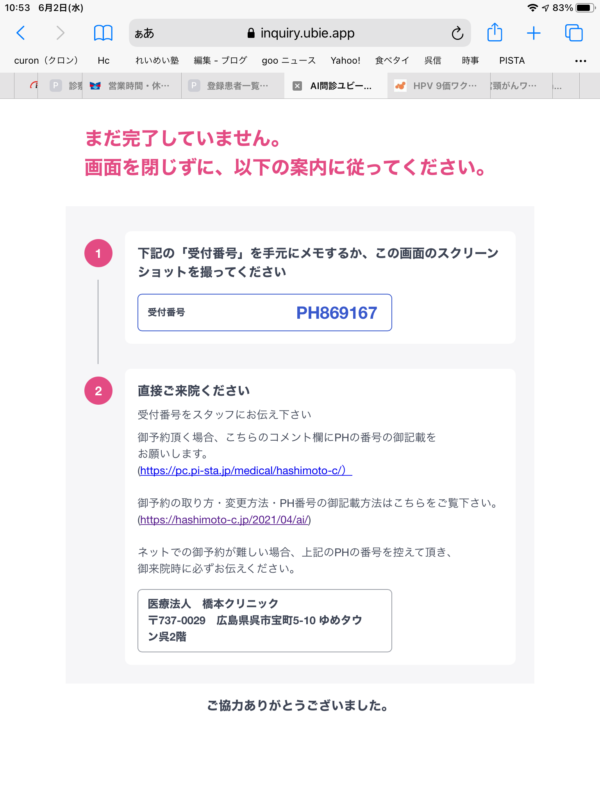
このような画面になります。
PHから始まる受付番号を選択し受付番号をコピーしてください。
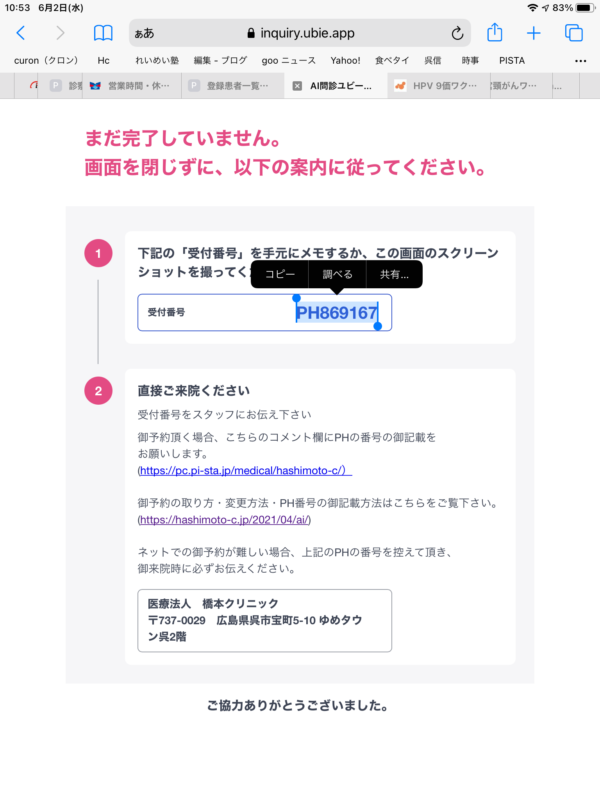
来院前問診終了後の画面を変更していただきました。
可能でしたら当院の予約システムでご予約頂き、受付番号を選択してコピーして予約システムにペーストして記載していただけると大変助かります。
予約システムPISTA
当院の予約システムPISTAにアクセスしていただくと以下のような画面になります。
会員登録のやり方
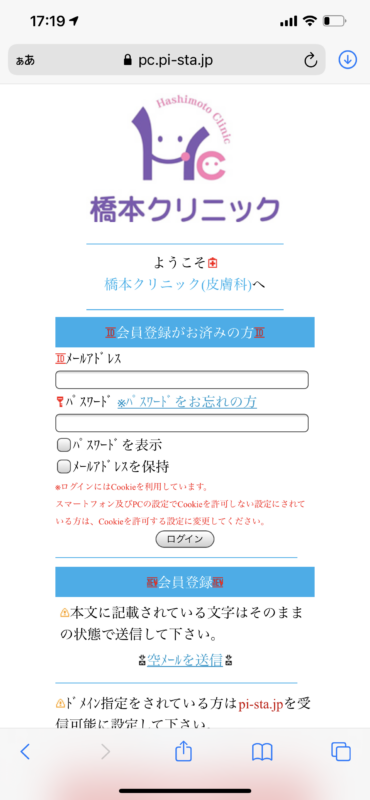
会員登録されていない方は「会員登録」の表示に従い、空メールを送信してください。
docomoの携帯などでドメイン指定受信をされている場合、「pi-sta.jp」を受信可能に設定してください。
会員登録してアクセスしていただくと以下の画面が表示されます。
予約のやり方
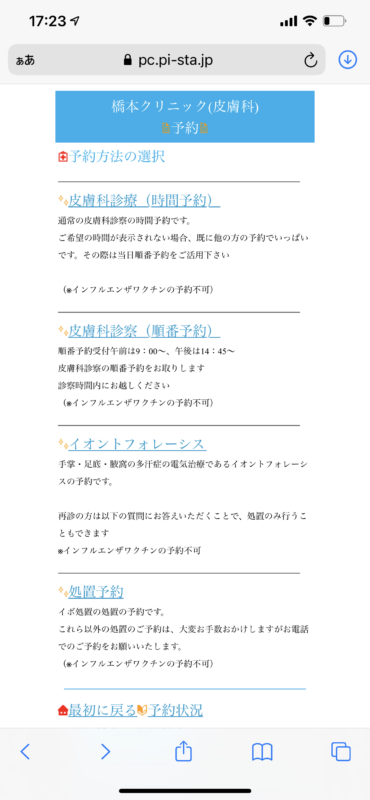
事前に時間予約をされる場合は「時間予約」をご活用ください。
ご希望の「時間予約」が取れない場合、受診当日「順番予約」をご活用ください。
時間予約を取る場合の画面でご説明させていただきます。
時間予約をとる予約ボタンを押すと以下の画面が表示されます。
初診の場合や再診(受診歴のある方)でまだ診察させて頂いていない新しい症状の場合にAI問診をご記入いただくことを想定しています。
今回は初診を選択し自由記入欄に今回の来院前問診番号
PH413831
を記載しました。

次へ進むボタンを押すと以下の画面になります。
ご希望の日付ボタンを押してください。今回は黄色の丸で囲んだ6月4日を選択してみます。
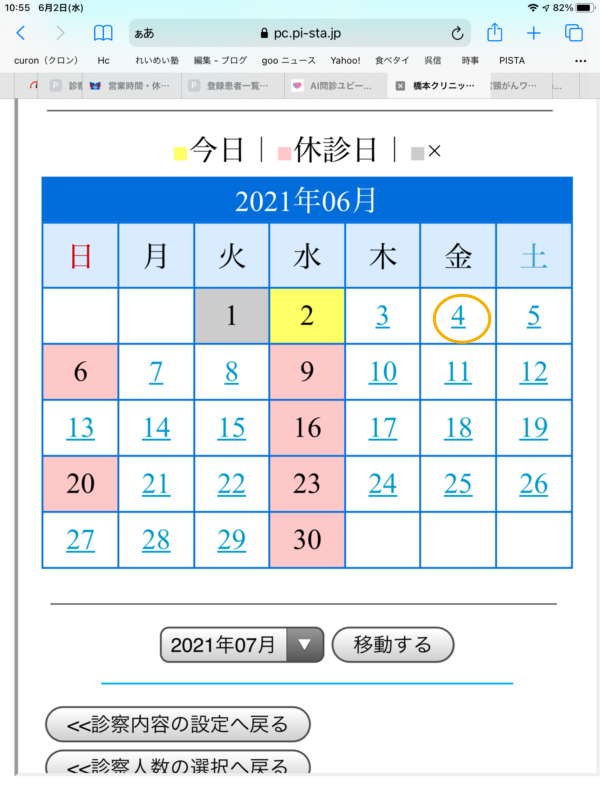
次は空いている時間が表示されます。全て黒文字で選択できない場合、時間予約枠が全てご予約いただいている状態です。
「10時」が黒字で「11時」・「12時」・「15時」・「16時」・「17時」が青字になっています。
黒字は予約不可です。青字のボタンを押すようにしてみてください。
今回は黄色の丸で囲んだ17時を選択してみます。
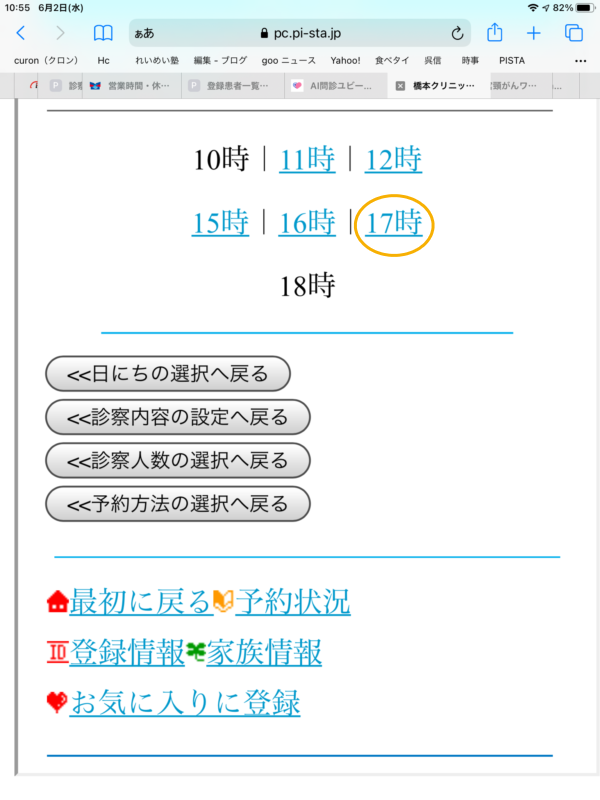
次に分を選びます。
17時を選択したら下の写真のような表示が出ました。
予約可能な青字の「00分」・「20分」のいずれかを選択してください。(黒字の「40分」は既にご予約いただいているため選択不可です)
今回は黄色の丸で囲んだ20分を選択します。
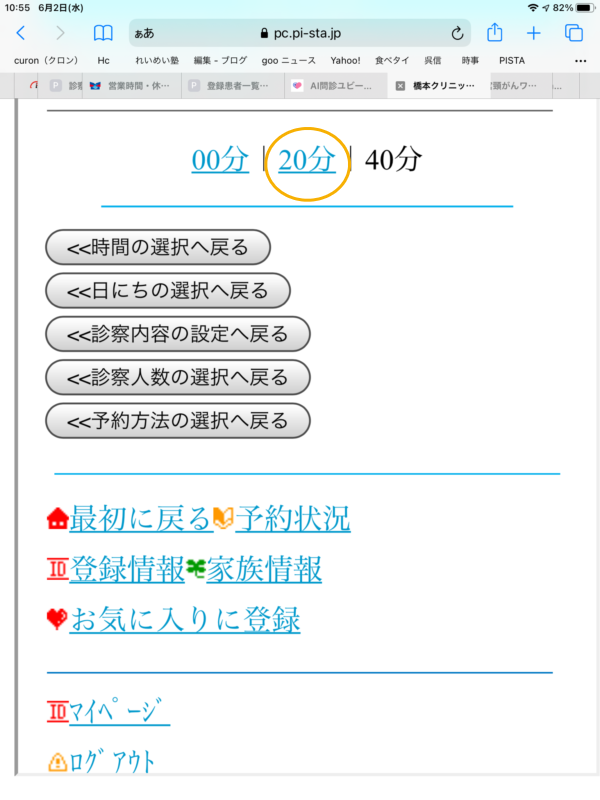
確認画面が表示されます。
17時20分を選択しました。
来院前問診番号:PH869167
日時と番号の記載が間違いないことを確認し「この内容で予約する」ボタンを押してください。
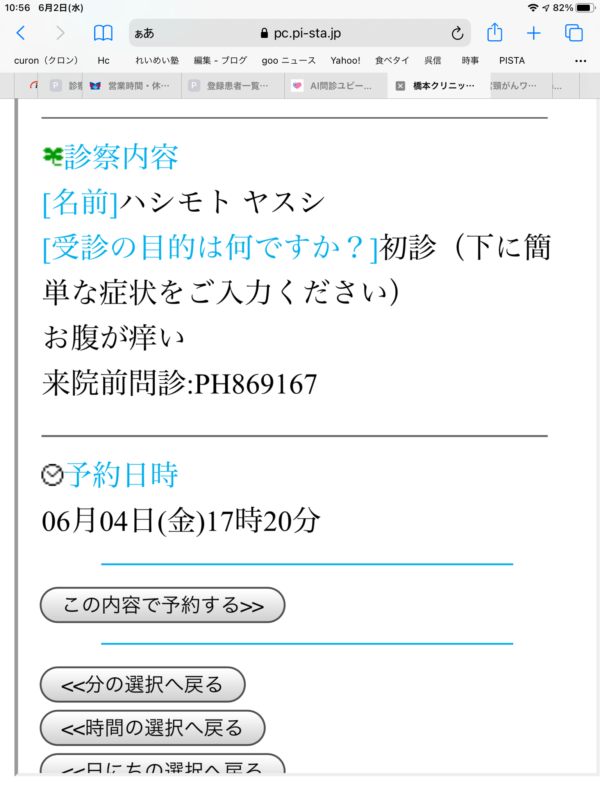
ボタンを押すと以下のようなメールが送られてきます。

ちなみにPISTAの画面は以下のように表示されます。
予約時間の1時間前にメールが受信されることをお知らせする表示になっています。
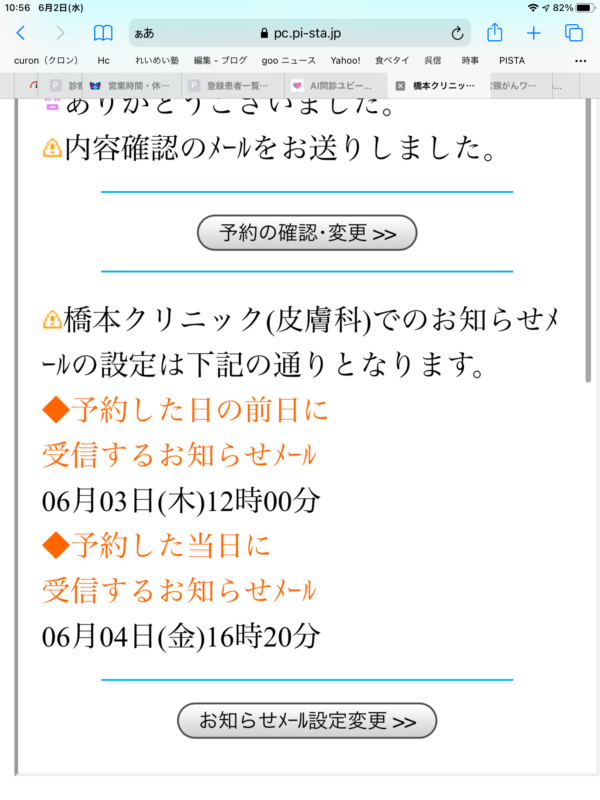
予約システムPISTAの修正の仕方
(ご予約頂いたあとで来院前問診をされた場合にご利用ください)
既にご予約いただいた当院の予約システムPISTAにアクセスしていただくと以下のような画面になります。
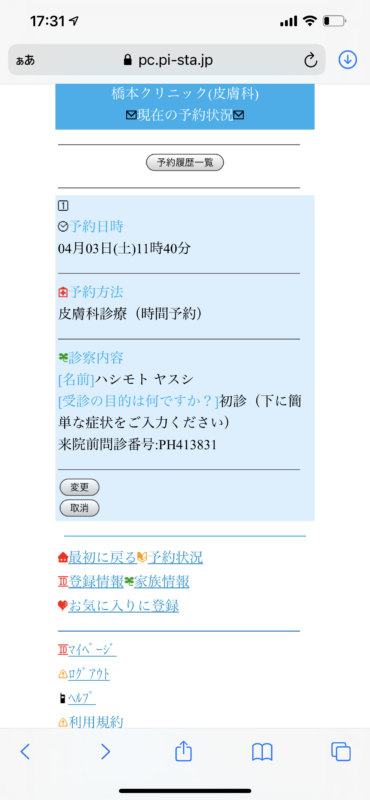
この画面で「変更」ボタンを押すと予約の変更ができます。
「変更」ボタンを押すと以下の画面が表示され、何を変更するのか選択できるようになります。
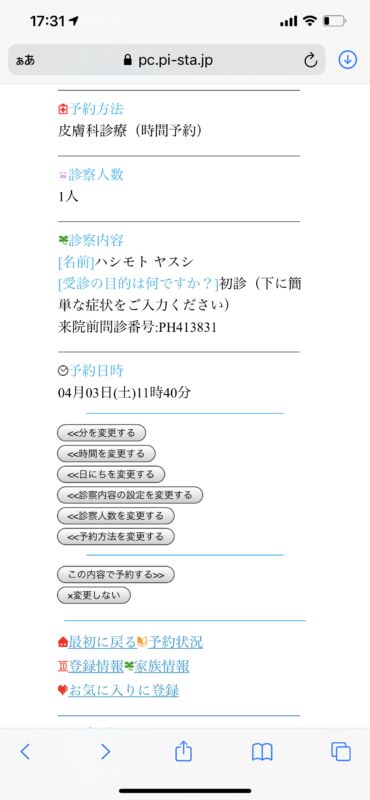
来院前問診番号を記載したい今回は「診察内容の設定を変更する」ボタンを押してください。
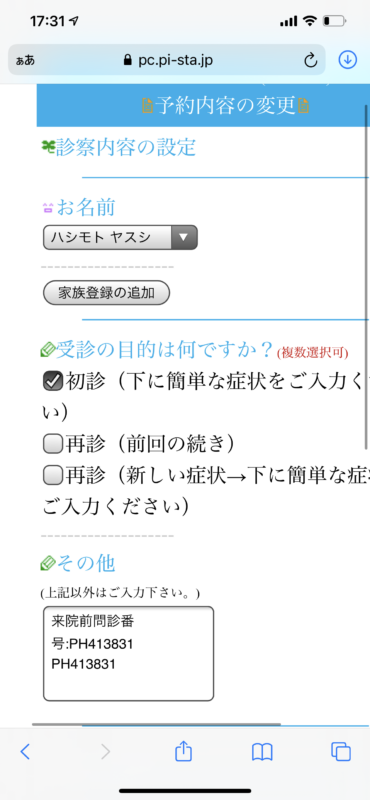
ボタンを押すと記入欄が表示されるため、来院前問診番号を記入します。
今回は元々PH413831を記載していましたが、ブログに掲載するために変更がわかるようにあえて重ねて記載することにしました。
この画面で入力してしまえば後の手順は予約を取る場合と同じです。

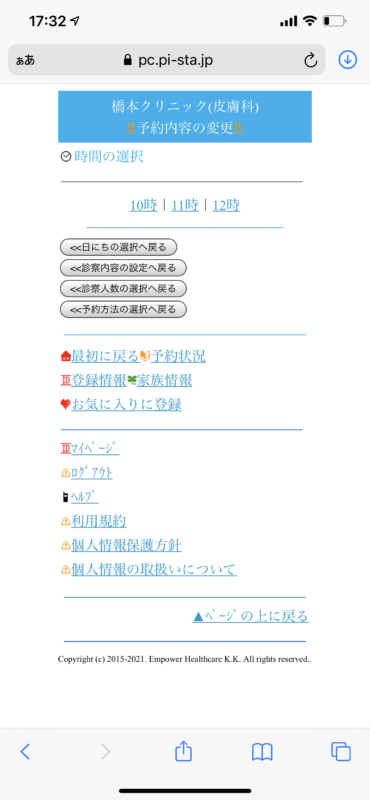
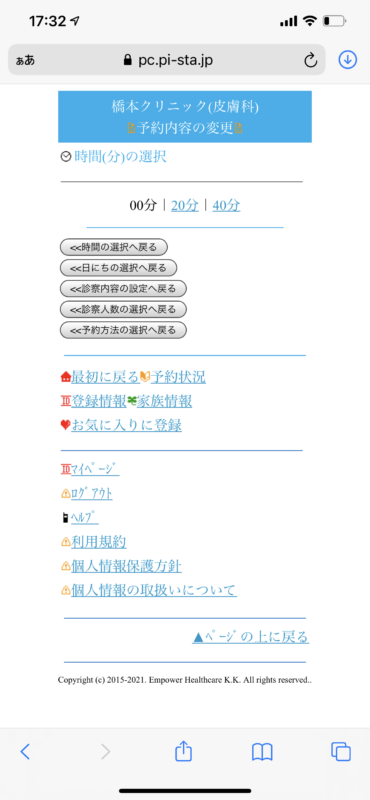
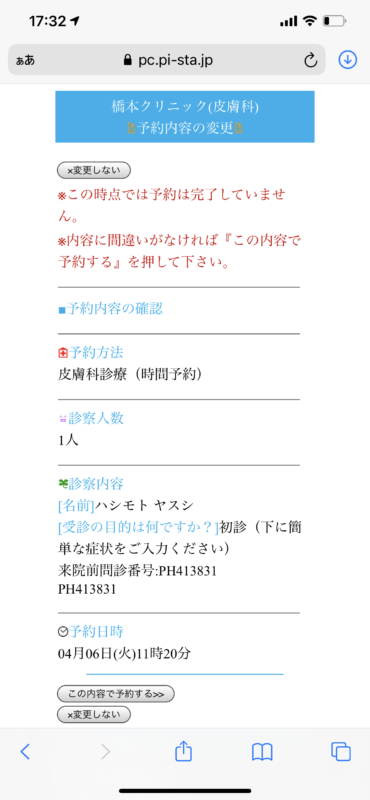
せっかくなので予約の日時も変更してみました。
前日メールと当日1時間前のメールの設定が完了した画面が表示されました。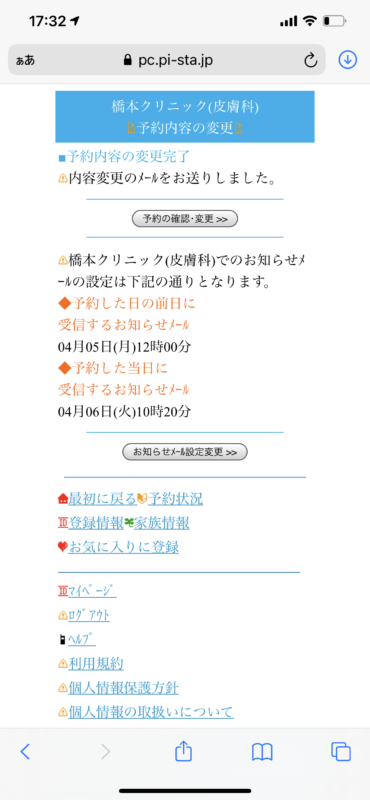



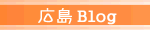

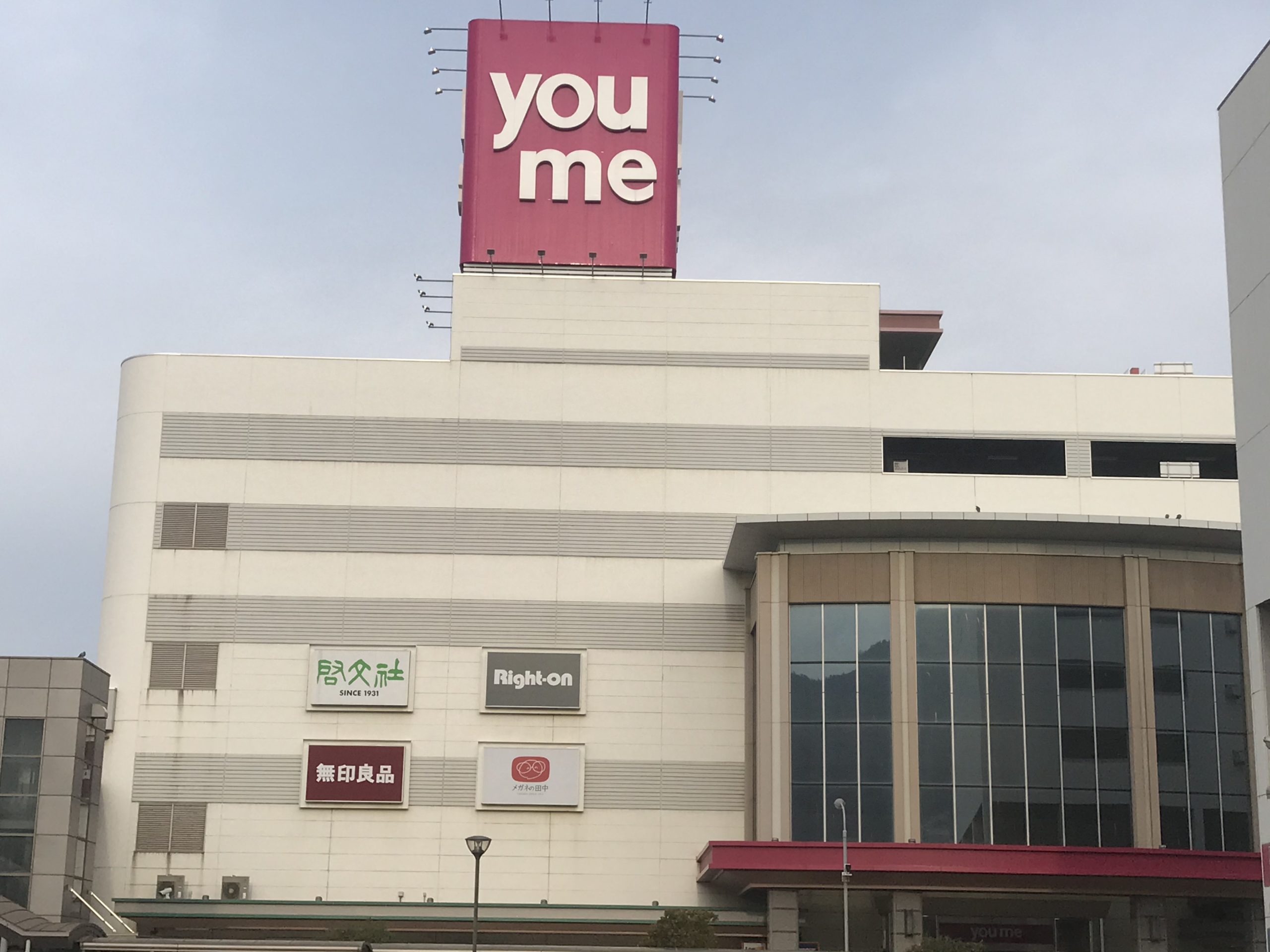



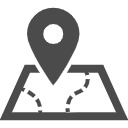
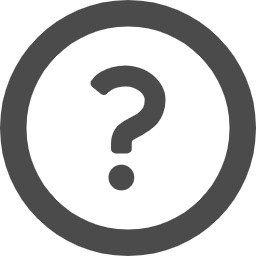
この記事へのコメントはありません。